
Sa kini nga panudlo, detalyado kini bahin sa mga pamaagi sa pagbalik sa usa ka flash drive sa naandan nga kahimtang, pagkahuman kini gigamit ingon nga pag-booting ug pag-instalar nga adunay kini nga pangutana nga may kalabutan.
- Kung mahimo nimo magamit ang yano nga pag-format
- Giunsa paghimo ang usa ka ordinaryo nga flash drive gikan sa boot pinaagi sa pagtangtang sa mga partisyon
Pag-format sa pagbalik sa usa ka USB Drive sa una nga kahimtang
Sa daghang mga kaso, kung bahin sa pagkarga sa flash drive sa usa ka gamay nga gidaghanon nga adunay standard nga pag-apod-apod sa Windows 10, 8.1 o Windows 7, aron maibalik kini sa usa ka normal nga kahimtang, kini igo aron mahimo ang yano nga pag-format. Apan dili kanunay (sama sa sunod nga bahin sa panudlo), ug busa, sa wala pa gamiton kini nga pamaagi, girekomenda ko nga himuon ang mga mosunod nga mga lakang:
- Pindota ang Win + r mga yawe sa keyboard, pagsulod diskmgmt.msc. Sa bintana nga "run" ug ipadayon ang Enter (Win-Key sa Windows Emblem).
- Sa ilawom sa bintana sa pagdumala sa disk, pangitaa ang imong USB Flash Drive ug tan-awa kung kini adunay usa ka seksyon nga seksyon ug wala'y dugang nga mga seksyon (labi pa sa usa ka lugar, ingon usab sa usa ka partisyon, ingon usab sa usa ka partisyon, ingon usab sa seksyon ug wala'y sulod nga wanang ( screenshot sa tuo).
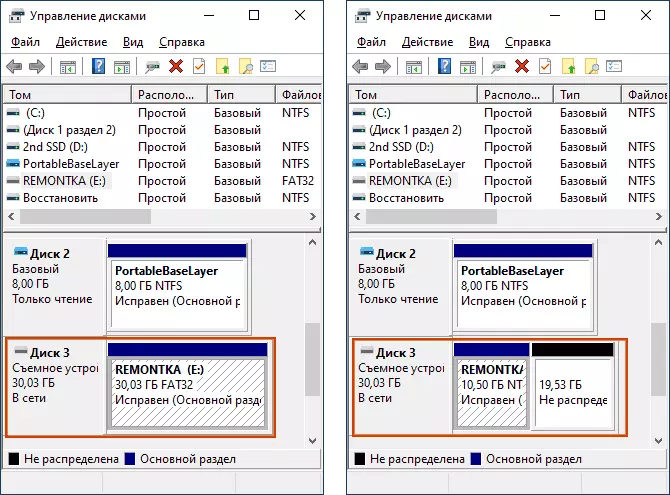
Kung usa ra ang partisyon sa Flash Drive, mahimo ka nga luwas nga i-format kini sa file system nga kinahanglan nimo sa conductor (tuo nga pag-klik sa format) pinaagi sa pagpadayon sa tama nga butones sa seksyon ug pagpili sa "Format" nga butang.
Ang kinahanglan nimong buhaton mao ang pagpili sa sistema sa file (dinhi mahimo'g mapuslanon: NTFS o Fatfs o Fatfs o Fatfs o Fatfs o Fatfs o Fatfs o Fatfs o Fatfs o Fatfs o Fatfs Pagkahuman sa pag-format sa pagmaneho mohunong aron mahimong bootable ug mahimong usa ka naandan nga pagtangtang sa drive, sama sa kaniadto.
Kung adunay labaw pa sa usa ka partisyon sa flash drive, o seksyon ug wala'y puy-anan nga wanang, adto sa sunod nga bahin sa panudlo.
Giunsa paghimo ang usa ka kombensyon nga flash drive gikan sa pagpatig-a sa mga seksyon
Ang pangutana sa pagbag-o sa USB drive ngadto sa usa ka yano gikan sa boot mao ang kanunay nga gitakda alang sa hinungdan nga ang usa ka dili kasagaran nga pag-apod-apod sa pag-undang o sa pipila ka dili kasagaran nga pag-apod-apod, nga adunay "pagkunhod" sa Tomo (pananglitan, hangtod sa 32 GB kung gigamit ang himan sa paglaraw sa media sa Windows Itport), o nagsugod sa pagpakita sa sistema ingon duha nga magkalainlain nga pagtangtang sa drive. Ug ang yano nga pag-format wala magdesisyon.
Ang hinungdan dili usa ka tinuud nga pagkunhod sa kadako sa pagmaneho, ug ang paghimo sa mga partisyon sa usa ka flash drive sa panahon sa pagrekord sa pagrekord sa pag-instalar sa operating system sa kini. Ug dili tanan nga mga sistema mahimo nga magtrabaho sa husto nga mga pagtangtang sa mga drive, diin daghang mga partisyon (tan-awa kung giunsa ang pagbulag sa flash drive sa mga seksyon sa Windows 10).
Mao nga ang flash drive mihunong nga ma-bootable ug gibalik ang tanan nga gidaghanon niini, igo na aron makuha ang mga seksyon gikan niini ug format. Mahimo kini gamit ang mga mosunod nga mga lakang:
- Pagdagan ang mando nga dali alang sa tagdumala (mga paagi aron masugdan ang linya sa mando gikan sa tagdumala), pagkahuman gigamit nimo ang mga mosunud nga mga mando.
- diskpart.
- Ilista ang disk (ingon usa ka sangputanan sa pagpatuman sa kini nga mando, ang usa ka lista sa mga disk makita, kinahanglan nimo ang usa ka numero sa disk nga katumbas sa imong flash drive, sa akong kaso - numero 3, Mahinungdanon: Sa imong kaso, gamita ang imong numero sa mosunud nga team Kung imong gipiho nga dili kana disk, ang datos mawala gikan niini.
- Pilia ang Disk 3.
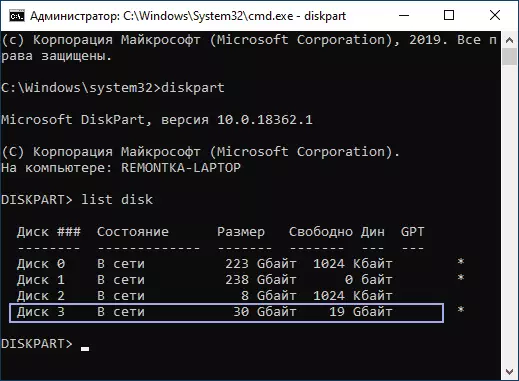
- Limpyo (pagkahuman sa kini nga mando mahimo nimo ipahibalo: Isulud ang disk sa aparato, ayaw pagtagad)
- Paghimo Partisyon Panguna.
- Format FS = NTFS Dali o Format FS = Fat32 Dali (Depende sa kung unsang sistema sa file ang kinahanglan nga mapili alang sa usa ka flash drive).
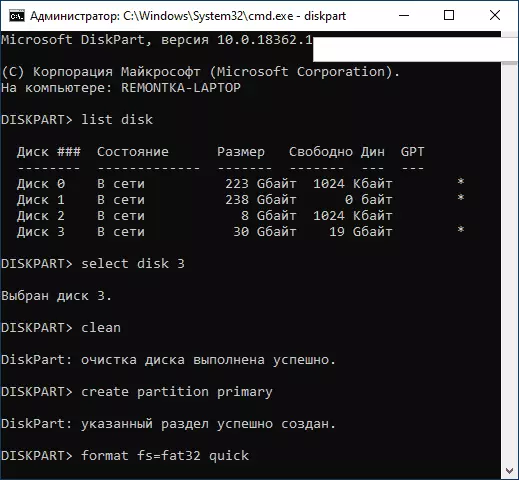
- Mogawas
Alang sa dugang nga kasayuran sa kini nga hilisgutan: Giunsa ang pagtangtang sa mga partisyon sa usa ka USB Flash Drive. Ingon usa ka sangputanan, ikaw usab ang naandan, dili bootable, walay sulod nga USB Flash Drive sa file nga kinahanglan nimo.
Nanghinaut ko nga ang artikulo mahimong mapuslanon. Kung ang usa ka butang nagpabilin nga dili klaro o wala nagtrabaho sama sa gipaabut, palihug ipahibalo ang mga butang sa mga komento, sulayan nako ang pagsulti sa usa ka solusyon.
